تنظیم ساعت و تاریخ در ویندوز 10

آموزش ویدئویی تنظیم ساعت و تاریخ
در این ویدیو با تنظیم ساعت و تاریخ در ویندوز 10 آشنا می شوید. ما می توانیم با چند روش این کار را انجام دهیم همچنین می توانید از تاریخ شمسی نیز استفاده نمایید.
چنانچه مشکلی در اجرای فیلم دارید از مرورگر فایرفاکس استفاده نمایید یا روی لینک زیر کلیک نمایید.
مشاهده یا دانلود فیلم بالادر این بخش از آموزش ویندوز از تاپ سایت 98 قصد داریم آموزش تنظیم تاریخ شمسی در ویندوز 10 ، نمایش و تنظیم ساعت و تاریخ در ویندوز 10 بپردازیم. این آموزش تصویری می باشد تا شما عزیزان به مشکل نخورید.
نمایش ساعت در ویندوز 10
در ویندوز 10 ساعت در پایین و سمت راست taskbar صفحه نمایش داده می شود.
با کلیک روی ساعت صفحه ای باز می شود و تاریخ و ساعت بزرگتری به شما نمایش داده می شود.
همان طور که در تصویر مشاهده می کنید ساعت به دو شکل نمایش داده شده است.
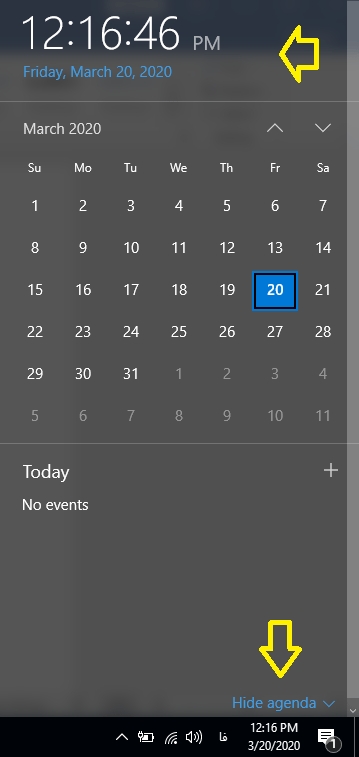
تغییر ساعت در ویندوز 10
برای تغییر ساعت در ویندوز 10 روی ساعت کلیک راست کرده و گزینه adjust date/time را کلیک کنید.
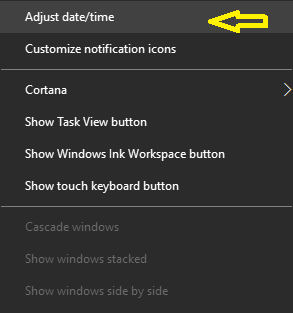
در پنجره ای که باز می شود گزینه های مختلفی وجود دارد که با هم بررسی می کنیم.
Set time automatically اگر آن را با موس فعال کنیم ساعت بصورت خودکار تغییر می کند.
Set time zone automatically اگر آن را با موس فعال کنیم تایم زون یا موقعیت زمانی کشور بصورت خودکار تغییر می کند.
Change date and time اگر حالت خودکار فعال نباشد دکمه change فعال می شود و میتوانید ساعت و زمان را تغییر دهید.
روی change کلیک کنید مشاهده می کنید که می توانید تاریخ و ساعت را بصورت دلخواه تغییر دهید.
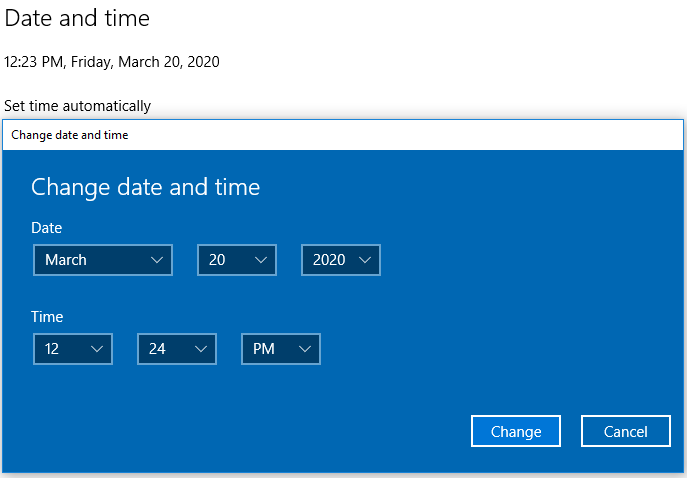
Time zone که موقعیت کشور را مشخص می کنیم. ما Tehran را انتخاب می کنیم چون در ایران هستیم چنانچه در کشور دیگری هستید پایتخت را مشخص کنید.
دکمه change date And time در قسمت پایین ، برای تغییر فرمت تاریخ و ساعت می باشد.
مثلا اولین روز هفته ، فرمت تاریخ و فرمت ساعت بصورت کوتاه و بلند.
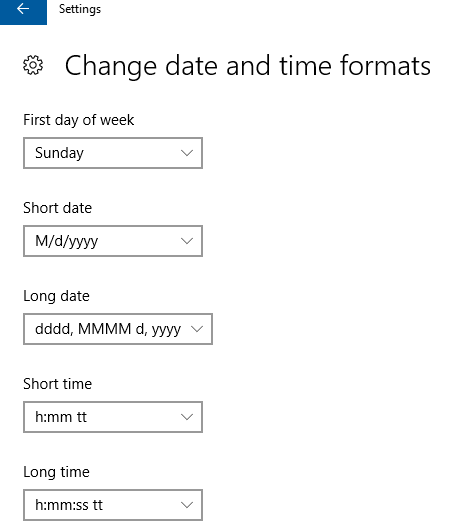
تنظیم تاریخ کامپیوتر در ویندوز 10
برای تنظیم تاریخ کامپیوتر در ویندوز 10 می توانید از روش بالا استفاده نمایید.
روش دوم از بخش تنظیمات settings می باشد.
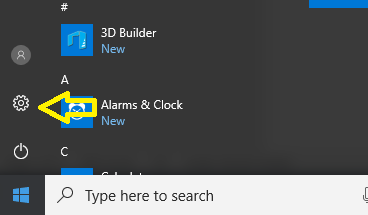
گزینه Time & Language را کلیک نمایید. در این قسمت می توانید ساعت و تاریخ را تغییر دهید.
تنظیم تاریخ شمسی در ویندوز 10
برای تنظیم تاریخ شمسی در ویندوز 10 مراحل زیر را طی کنید:
به control panel بروید.
می توانید در باکس جستجو کنار منو استارت control panel را جستجو کنید.
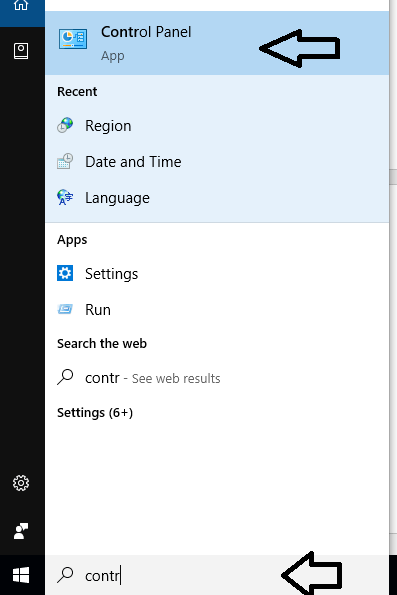
در control panel گزینه Region را کلیک کنید.
اگر پیدا نکردید view را روی small icon بگذارید. در باکس جستجو می توانید region را سرچ کنید.
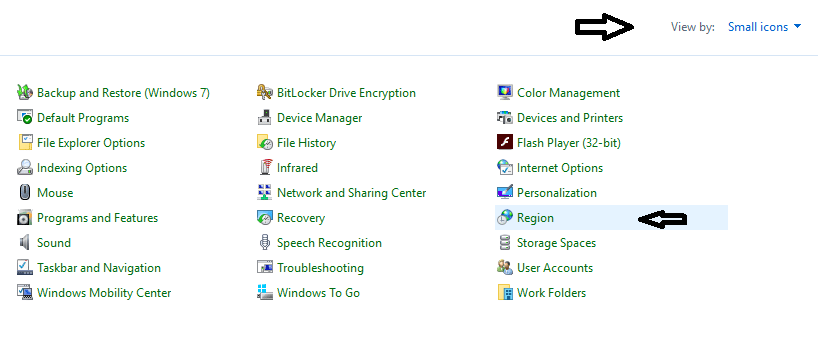
حال در تب Format مشابه تصویر در باکس Format گزینه Persian را انتخاب نمایید.
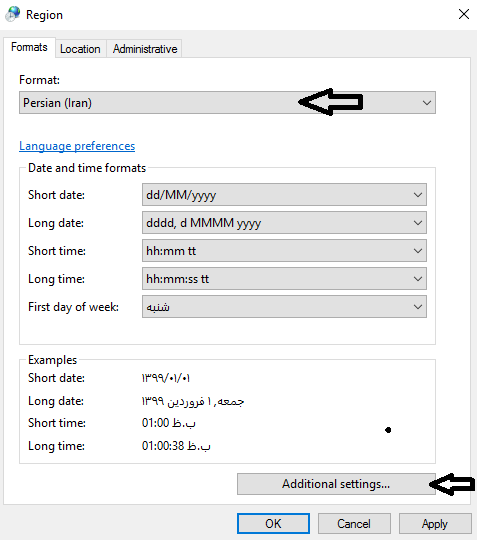
سپس روی دکمه Additional Settings کلیک کنید.
در تب Date گزینه Calendar type بصورت خودکار تقویم شخصی شده است و نیاز به تغییر ندارد.
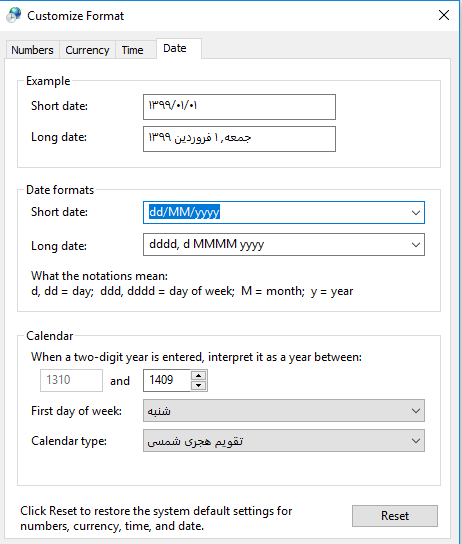
حال اگر ساعت را ببینید تاریخ شمسی را مشاهده می کنید.
امیدواریم این آموزش برای شما مفید باشد.
برای مشاهده همه آموزش های ویندوز کلیک کنید : آموزش کامل ویندوز
موفق باشید.

منبع: تاپ سایت 98
تگ: ویندوز 10
نظرات کاربران
از دیدگاه مرتبط با موضوع استفاده نمایید.
از تبلیغ سایت یا شبکه اجتماعی خودداری فرمایید.
برای پاسخ گویی بهتر در سایت ثبت نام نمایید و سپس سوال خود را مطرح فرمایید.









اگر به دنبال کار پاره وقت هستید با ما تماس بگیرید.
اگر سوال یا نظری دارید در بخش کامنت ها بنویسید.اگر موضوع خاصی مد نظر شماست که در سایت موجود نیست در بخش کامنت ها بنویسید